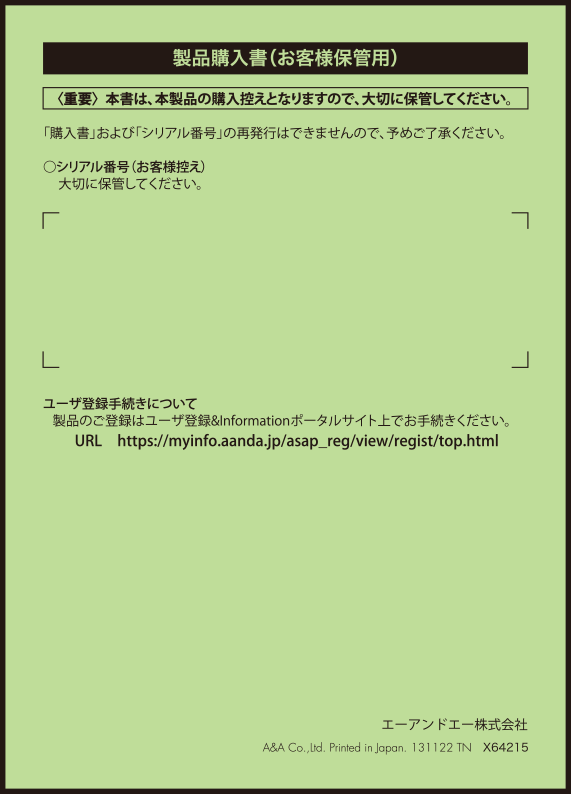Vectorworks 2019 ご利用の手順
Vectorworks 2019 ご購入者様専用のページです。
ご購入の製品パッケージに同梱の「製品購入書」の色により、ダウンロード後に必要な手順が異なります。
お手元に「製品購入書」をご用意ください。
また、当手順は「ご利用の手引き」冊子に沿った内容となっておりますので、あわせてご参照ください。
-
Vectorworks 2019 ソフトウエアのダウンロード
ダウンロードボタンを押して、Vectorworks 2019 ソフトウエアをダウンロードしてください。
WindowsまたはMacのボタンをクリックすると、ソフトウエアのダウンロードを開始します。Vectorworks 2019 インストーラ
ネットワーク版用 ライセンス管理ソフトウエア インストーラ
ネットワーク版をご利用の方向けのサーバプログラムです。(スタンドアロン版をご利用の方はダウンロード不要です。)
- Vectorworks 2019をご購入の方のみご利用いただけます。
- Vectorworks 2019の推奨動作環境はこちらでご確認ください。
- 複数のコンピュータにインストールされる場合は、ダウンロードしたソフトウエアをUSBメモリなどにコピーしてご利用ください。
(ソフトウエアのコピーについてはVectorworks使用許諾契約書を遵守ください。) - Windows環境でダウンロードしたソフトウエアの解凍やインストールが正常に行えない場合は、こちらをご参照ください。
-
製品ユーザー登録とシリアル番号の取得
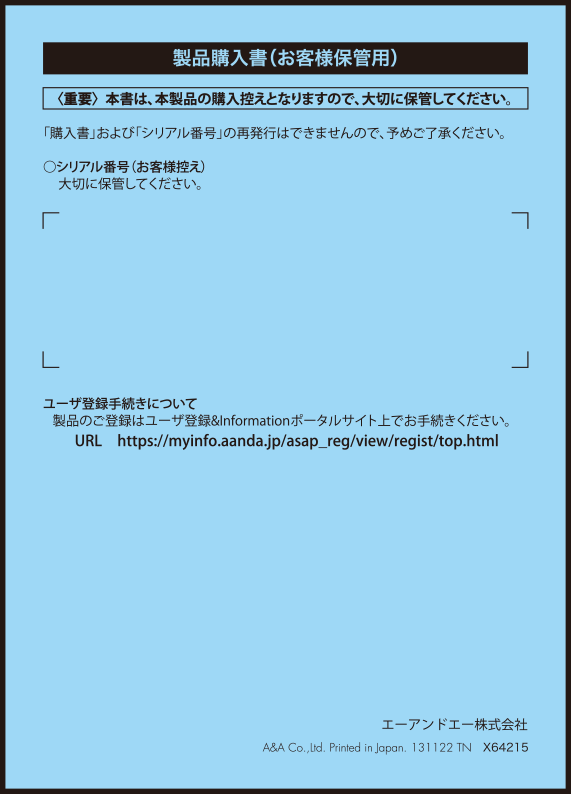 製品購入書
製品購入書
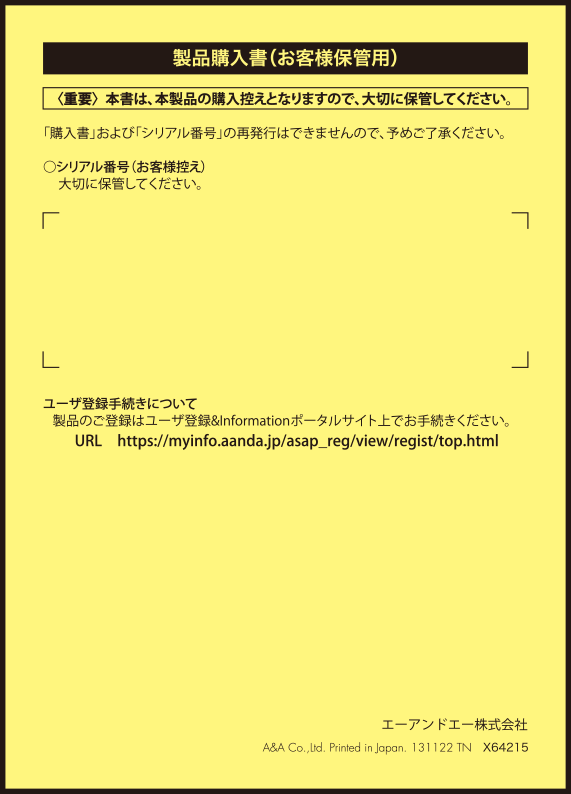 製品購入書
製品購入書
「黄色の製品購入書」が同梱された製品をご購入されたお客様
- バージョンアップと同時にService Selectをご契約される製品
- Service Selectがバンドルされた製品
- Vectorworks Service Select バンドル製品
- Vectorworks 乗換版
- モジュールを追加された製品
- Vectorworks student2PRO サービス版
これらの製品をご購入されたお客様は、既にユーザ登録手続きは完了しています。お手元にシリアル番号をご用意の上、次のステップにお進みください。
※ Service Selectを新規ご契約いただく製品については、契約者専用「Service Select ポータルサイト」へのログイン手続きが必要です。製品お申し込み時のメールアドレス宛に、Service Select ポータルへのご案内メールを送信していますのでご確認ください。すでにご契約がお済みのお客様が製品を追加された場合は、再度設定する必要はありません。
-
Vectorworks 2019 のインストール
Vectorworksのインストール、Service Selectのご契約などについては、製品パッケージに同梱されている「Vectorworksご利用の手引き」をご参照ください。
お問い合わせ先
製品ユーザ登録、シリアル番号の入手に関するお問い合わせ:
Vectorworksのダウンロード、インストール等に関するお問い合わせ:
製品購入に関するお問い合わせ、販売店様: